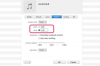Niektoré z najpopulárnejších verzií operačného systému Linux alebo „distribúcie“ sú v rozpore s tradičnou povesťou Linuxu ako operačného systému, ktorý je prispôsobený pre geekov a technokratov. Dva príklady sú Ubuntu a Linux Mint založený na Ubuntu, ktorý do základného operačného systému pridáva rozhranie „Cinnamon“ podobné Windowsu. Konfigurácia viacerých monitorov v rozhraní Cinnamon je pomerne jednoduchá záležitosť niekoľkých kliknutí myšou.
Ako sa tam dostať

Najprv sa uistite, že sú všetky vaše monitory zapojené a zapnuté, a potom spustite Linux Mint. Kliknite na ikonu „Ponuka“ na paneli v spodnej časti obrazovky, kde by sa na počítači so systémom Windows tradične nachádzala ponuka Štart. Z ponuky, ktorá sa otvorí, vyberte „Nastavenia systému“ a potom v časti Hardvér „Zobrazenia“.
Video dňa
Konfigurácia vašich monitorov

V ponuke Obrazovky budete mať možnosť zrkadliť obrazovky, čo znamená, že druhý monitor zobrazuje rovnaký obraz ako prvý. To je užitočné, ak používate väčší druhý monitor alebo LCD projektor ako vizuálnu pomôcku a chcete, aby diváci videli, čo vidíte vy. V takom prípade oba monitory použijú nastavenia displeja s nižším rozlíšením. Ak nezrkadlíte monitory, na každej obrazovke sa zobrazí časť pracovnej plochy Mint. Orientáciu a rozlíšenie každého displeja môžete nakonfigurovať nezávisle. Po dokončení kliknite na tlačidlo „Použiť“, aby ste overili, či nastavenia fungujú správne, a potom zatvorte okno.
Poznámky k verzii

Tieto pokyny platia pre Linux Mint 17 s kódovým označením „Qiana“, ktorý bol vydaný v máji 2014 a podporovaný do mája 2019. Proces sa môže mierne alebo výrazne líšiť v iných verziách OS.